- ubuntu12.04环境下使用kvm ioctl接口实现最简单的虚拟机
- Ubuntu 通过无线网络安装Ubuntu Server启动系统后连接无线网络的方法
- 在Ubuntu上搭建网桥的方法
- ubuntu 虚拟机上网方式及相关配置详解
CFSDN坚持开源创造价值,我们致力于搭建一个资源共享平台,让每一个IT人在这里找到属于你的精彩世界.
这篇CFSDN的博客文章VS2019连接mysql8.0数据库的教程图文详解由作者收集整理,如果你对这篇文章有兴趣,记得点赞哟.
1.首先准备好vs2019以及mysql数据库,两者都可以去官网下载,我们直接描述连接过程.
2.连接:
第一步:打开mysql的安装目录,我本地的安装目录如下:(注意是否有include和lib文件夹) 。
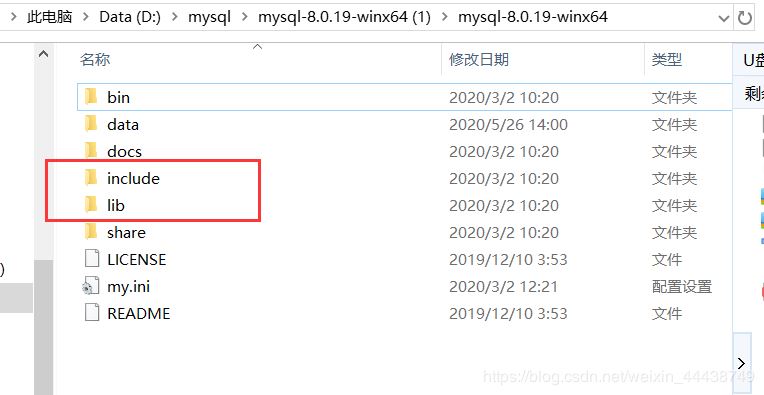
第二步:打开vs2019,新建一个空工程.
第三步:右击工程名,打开属性页:
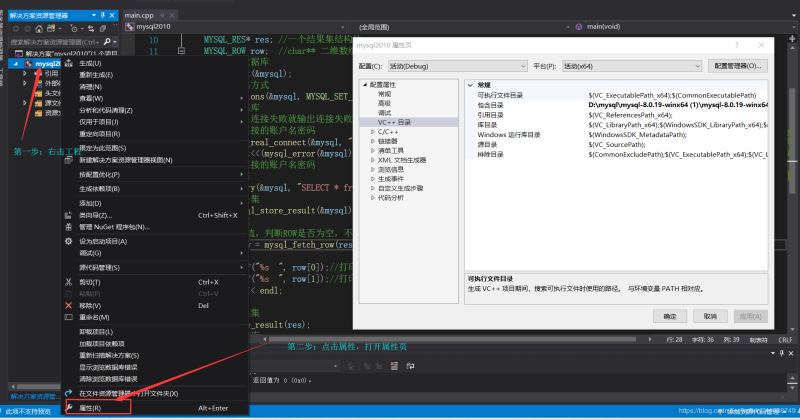
第四步:打开vc++目录,在包含目录中,将mysql安装文件中的include文件的路径添加到这里:
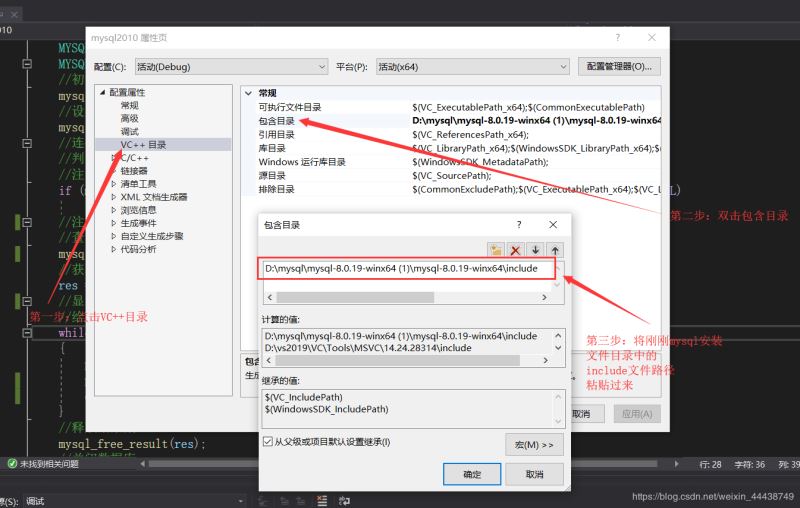
第五步:还是在属性页上,打开c/c++,选择常规,和上一步一样,在附加包含目录中将mysql文件中的include文件路径添加进来:
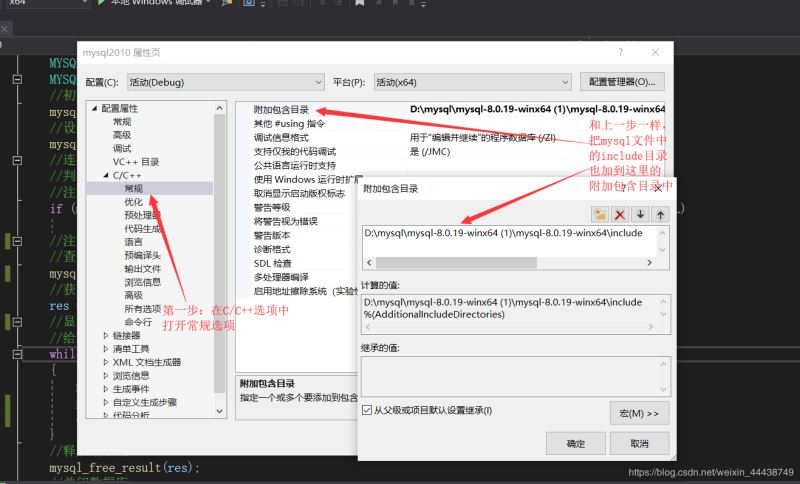
第六步:还是在属性页上,点开链接器选项,点击常规,将mysql安装文件夹中的lib文件路径添加到附加库目录中:
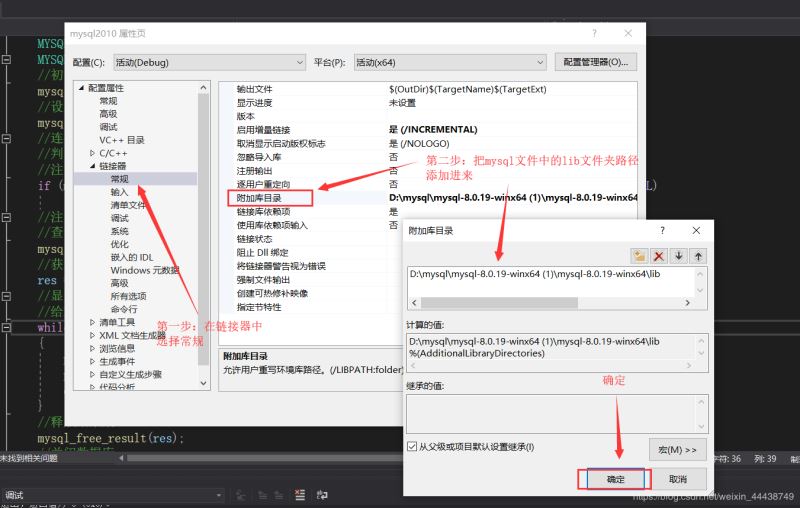
第七步:还是在属性页的链接器中,点击第二项输入,将libmysql.lib文件加进来,注意,这里直接把libmysql.lib这个依赖名加进去进行,不要加路径。这个文件也在mysql安装文件夹中lib目录下:
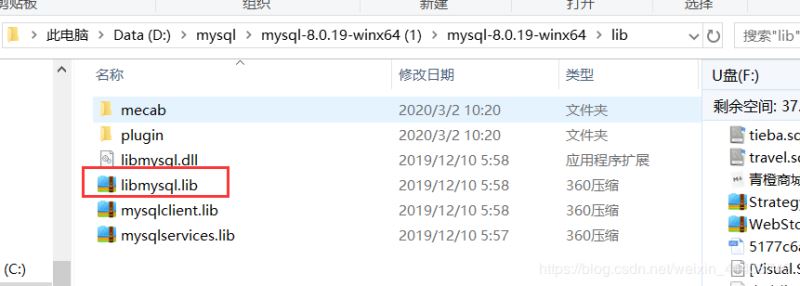
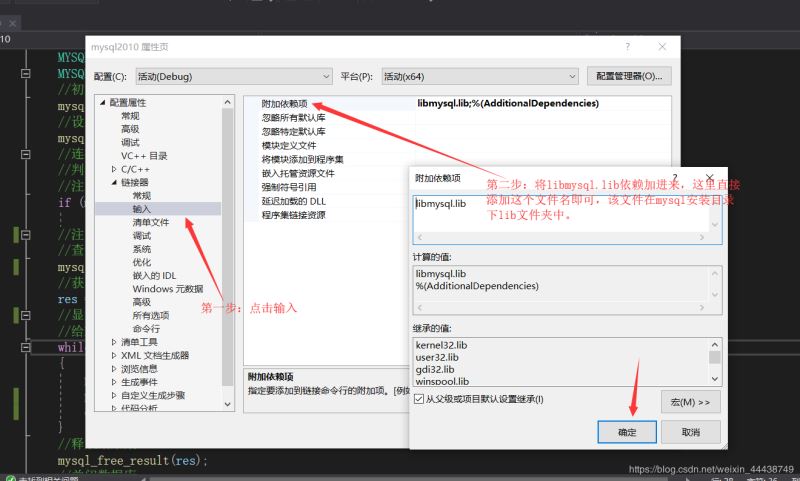
第八步:查看属性页上方的平台,选择x64,x32可能会出错.
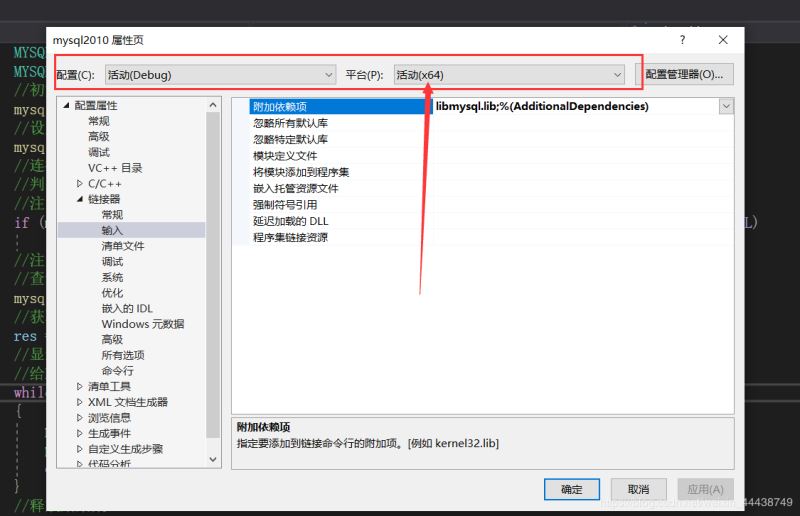
第九步:把mysql安装目录里的bin\libmysql.dll复制到c:\windows\system32下:
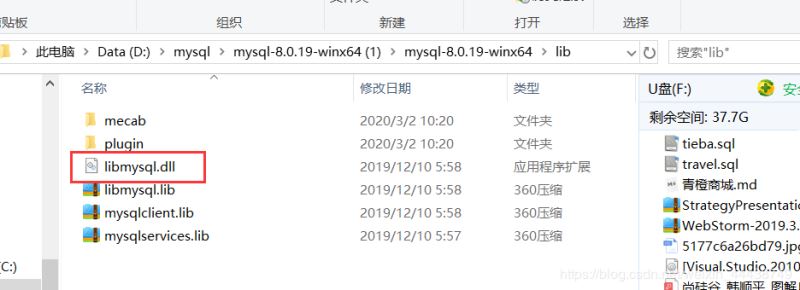
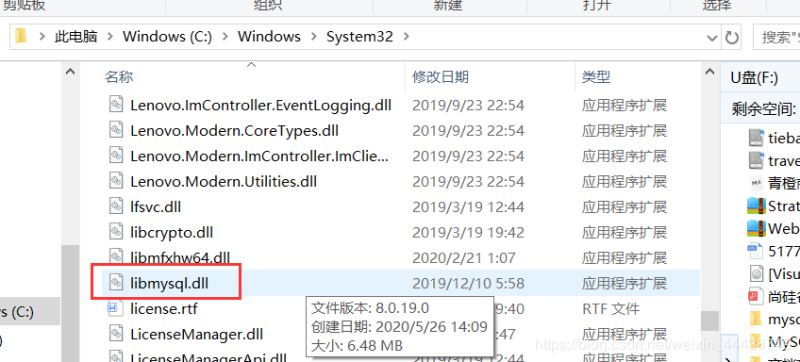
如果不进行这一步,运行程序的时候很有可能会报找不到libmysql.dll错误.
3.编写测试代码:
首先打开mysql数据库,我用本地已有的一个数据库表来测试:
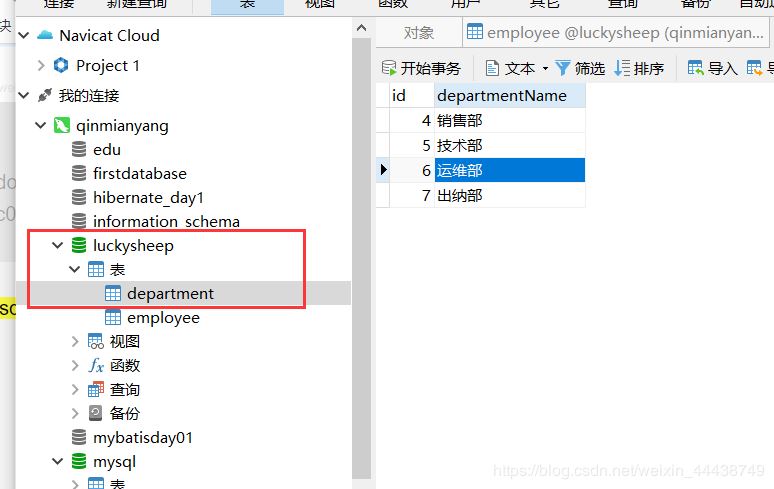
测试代码:
|
1
2
3
4
5
6
7
8
9
10
11
12
13
14
15
16
17
18
19
20
21
22
23
24
25
26
27
28
29
30
31
32
33
34
35
36
37
38
|
#include <stdio.h>
#include
"mysql.h"
#include<iostream>
using namespace std;
void main()
{
mysql mysql; //一个数据库结构体
mysql_res* res; //一个结果集结构体
mysql_row row; //
char
** 二维数组,存放一条条记录
//初始化数据库
mysql_init(&mysql);
//设置编码方式
mysql_options(&mysql, mysql_set_charset_name,
"gbk"
);
//连接数据库
//判断如果连接失败就把连接失败的信息显示出来,我们好进行对应修改。
// mysql_real_connect参数:2.本地地址 3.你的mysql用户名 4.你的mysql密码 5.数据库名字 6.端口号
if (mysql_real_connect(&mysql,
"localhost"
,
"root"
,
"root"
,
"luckysheep"
, 3306,
null
, 0) ==
null
) {
cout << (mysql_error(&mysql));
}
//查询数据
mysql_query(&mysql,
"select * from department"
);
//获取结果集
res = mysql_store_result(&mysql);
//显示数据
//给row赋值,判断row是否为空,不为空就打印数据。
while (row = mysql_fetch_row(res))
{
printf(
"%s "
, row[0]);//打印id
printf(
"%s "
, row[1]);//打印id
cout << endl;
}
//释放结果集
mysql_free_result(res);
//关闭数据库
mysql_close(&mysql);
//停留等待
getchar();
}
|
注意修改自己mysql的用户名和密码。 输出结果:
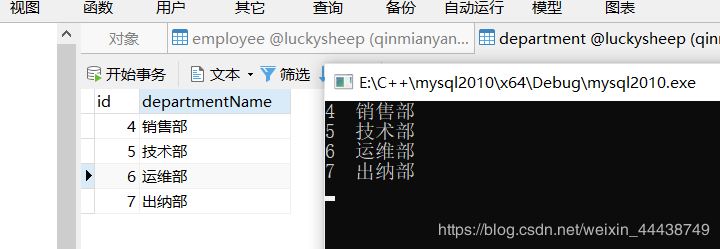
记录:其实今天想给vs2010连接mysql,因为项目在vs2010进行的,想着连接数据库进行数据测试等。但是安装了一整天,一个错一个错的解决,但是到最后,还是失败了,#include <stdbool.h>显示错误。查了一圈说是c语言内置不支持布尔类型,通过引用stdbool.h头文件,让其支持布尔类型。 但vs2010不完全支持c99…stdbool.h是c99的…时间仓促,之后有时间在排查一下吧。。。。.
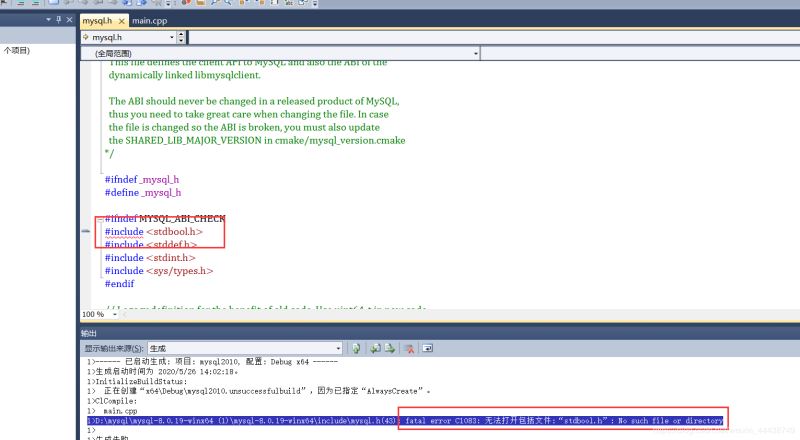
总结 。
到此这篇关于vs2019连接mysql8.0数据库的文章就介绍到这了,更多相关vs2019连接mysql8.0数据库内容请搜索我以前的文章或继续浏览下面的相关文章希望大家以后多多支持我! 。
原文链接:https://blog.csdn.net/weixin_44438749/article/details/106355358 。
最后此篇关于VS2019连接mysql8.0数据库的教程图文详解的文章就讲到这里了,如果你想了解更多关于VS2019连接mysql8.0数据库的教程图文详解的内容请搜索CFSDN的文章或继续浏览相关文章,希望大家以后支持我的博客! 。
目前我正在构建相当大的网络系统,我需要强大的 SQL 数据库解决方案。我选择 Mysql 而不是 Postgres,因为一些任务需要只读(MyISAM 引擎)而其他任务需要大量写入(InnoDB)。
我在 mysql 中使用如下命令。当它显示表格数据时,它被格式化为一个非常干净的表格,间距均匀且 |作为列分隔符。 SELECT * FROM TABLE_NAME; 当我从 CLI 运行命令时,如下
我知道这个问题之前已经被问过好几次了,我已经解决了很多问题,但到目前为止没有任何效果。 MySQL 试图将自身安装到的目录 (usr/local/mysql) 肯定有问题。关于我的错误的奇怪之处在于我
以下是我的 SQL 数据结构,我正在尝试如下两个查询: Select Wrk_ID, Wrk_LastName, Skill_Desc from Worker, Skill where
我们有一个本地 mysql 服务器(不在公共(public)域上),并希望将该服务器复制到我们拥有的 google 云 sql 实例。我的问题是:1.这可能吗?2.我们的本地服务器只能在本地网络上访问
我有一个表(test_table),其中一些字段值(例如字段 A、B 和 C)是从外部应用程序插入的,还有一个字段(字段 D),我想从现有表(store_table)插入其值,但在插入前者(A、B 和
我想创建一个 AWS RDS 实例,然后使用 terraform 管理数据库用户。因此,首先,我创建了一个 RDS 实例,然后使用创建的 RDS 实例初始化 mysql 提供程序,以进一步将其用于用户
当用户在我的网站上注册时,他们会在我的一个数据库中创建自己的表格。该表存储用户发布的所有帖子。我还想做的是也为他们生成自己的 MySql 用户——该用户仅有权从他们的表中读取、写入和删除。 创建它应该
我有一个关于 ColdFusion 和 Mysql 的问题。我有两个表:PRODUCT 和 PRODUCT_CAT。我想列出包含一些标记为:IS_EXTRANET=1 的特殊产品的类别。所以我写了这个
我想获取 recipes_id 列的值,以获取包含 ingredient_id 的 2,17 和 26 条目的值。 假设 ingredient_id 2 丢失则不获取记录。 我已经尝试过 IN 运算符
在 Ubuntu 中,我通常安装两者,但 MySQL 的客户端和服务器之间有什么区别。 作为奖励,当一个新语句提到它需要 MySQL 5.x 时,它是指客户端、服务器还是两者兼而有之。例如这个链接ht
我重新访问了我的数据库并注意到我有一些 INT 类型的主键。 这还不够独特,所以我想我会有一个指导。 我来自微软 sql 背景,在 ssms 中你可以 选择类型为“uniqeidentifier”并自
我的系统上有 MySQL,我正在尝试确定它是 Oracle MySQL 还是 MySQL。 Oracle MySQL 有区别吗: http://www.oracle.com/us/products/m
我是在生产 MySQL 中运行的应用程序的新维护者。之前的维护者已经离开,留下的文档很少,而且联系不上了。 我面临的问题是执行以下请求大约需要 10 秒: SELECT COUNT(*) FROM `
我有两个位于不同机器上的 MySQL 数据库。我想自动将数据从一台服务器传输到另一台服务器。比方说,我希望每天早上 4:00 进行数据传输。 可以吗?是否有任何 MySQL 内置功能可以让我们做到这一
有什么方法可以使用 jdbc 查询位于 mysql 根目录之外的目录中的 mysql 表,还是必须将它们移动到 mysql 根目录内的数据库文件夹中?我在 Google 上搜索时没有找到任何东西。 最
我在 mysql 数据库中有两个表。成员和 ClassNumbers。两个表都有一个付费年份字段,都有一个代码字段。我想用代码数字表中的值更新成员表中的付费年份,其中成员中的代码与 ClassNumb
情况:我有 2 台服务器,其中一台当前托管一个实时 WordPress 站点,我希望能够将该站点转移到另一台服务器,以防第一台服务器出现故障。传输源文件很容易;传输数据库是我需要弄清楚如何做的。两台服
Phpmyadmin 有一个功能是“复制数据库到”..有没有mysql查询来写这个函数?类似于将 db A 复制到新的 db B。 最佳答案 首先创建复制数据库: CREATE DATABASE du
我有一个使用 mySQL 作为后端的库存软件。我已经在我的计算机上对其进行了测试,并且运行良好。 当我在计算机上安装我的软件时,我必须执行以下步骤: 安装 mySQL 服务器 将用户名指定为“root

我是一名优秀的程序员,十分优秀!